
Как да намерите, активирате или приставки в Yandex.Browser?
Статията ще ви каже как да намерите, активирате, деактивирате, актуализирате плъгините в Yandex.Browser.
Навигация
- Какво представлява плъгините в Yandex.Browser?
- Как да намерим плъгини в Yandex.Browser?
- Как да инсталирате плъгини в Yandex.Browser?
- Как да активирате или деактивирате плъгините в Yandex.Browser?
- Как да премахнете плъгин от Yandex.Bauser?
- Какви добавки в yandex.Browser блок реклама?
- С кои добавки в Yandex.Browser могат да бъдат заобикалени с блокиране на сайтове?
- Какво ще стане, ако плъгинът не работи в Yandex.Browser?
- Как да премахнете старата версия на плъгина в yandex.browser?
- Видео: Как да актуализирате плъгините и разширенията в Yandex.Browser?
Плъгините за браузъри са предназначени да разширят възможностите си и " Yandex браузър- Тук не е изключение. Някои плъгини са вградени в браузъри по подразбиране и също са включени по подразбиране.
Понякога ни липсват вече съществуващи плъгини, например в " Yandex.Browser"Какво изисква инсталиране на нови. Също така се случва, че старият плъгин "Flyw" и трябва да го настроим отново или да актуализираме. В днешния преглед ще говорим, как да намерим, активирате или деактивирате плъгините в " Yandex.Browser».
Какво представлява плъгините в Yandex.Browser?
Приставки за браузъри също се наричат \u200b\u200bмодули. Това са специални програми, които точно както и добавките (по различен начин "разширяване") са инсталирани в браузъра, за да се разширяват или подобряват неговата функционалност. Приставките от допълнения се отличават с факта, че те нямат интерфейс и са малки комунални услуги.
Като правило плъгините имат следните характеристики:
- Позволете ви да разглеждате интернет видеото и да слушате музика
- Подобряване на работата на уеб услугите
- Ви позволява да четете PDF документи и така нататък
Plugins могат да бъдат актуализирани, активират и деактивиране. В " Yandex.Browser- Можете също така да направите всичко това, както казваме по-долу.
Как да намерим плъгини в Yandex.Browser?
За да направите всички необходими действия с всички приставки, първо трябва да разберем как да ги намерим в " Yandex.Browser" Това трябва да се направи поне с помощта на две опции.
Първо
- Отиваме в менюто за настройки на браузъра. За да направите това, кликнете върху правото на иконата на три хоризонтални линии и в менюто за отваряне, като кликнете върху елемента " Настройки" Освен това, както в браузъра " Google Chrome"Отиваме в допълнителните настройки (втвърдяването в синьо), което се намира в долната част на прозореца и тук кликнете върху бутона" Настройки на съдържанието ».
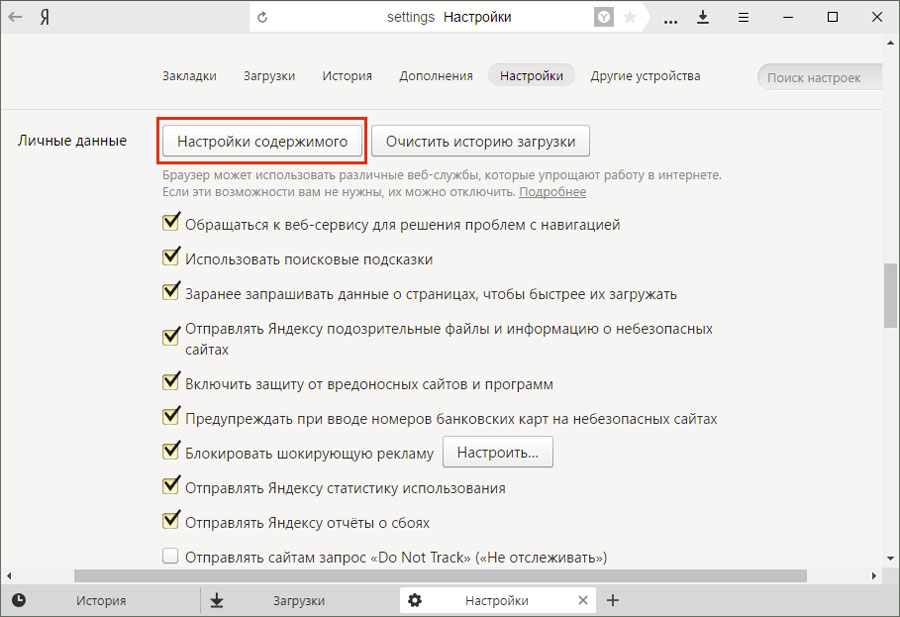
Работим с плъгини в Yandex.Browser
- В прозореца, който се отваря, ние влизаме в управлението на плъгините, както е отбелязано в екрана в червената рамка.
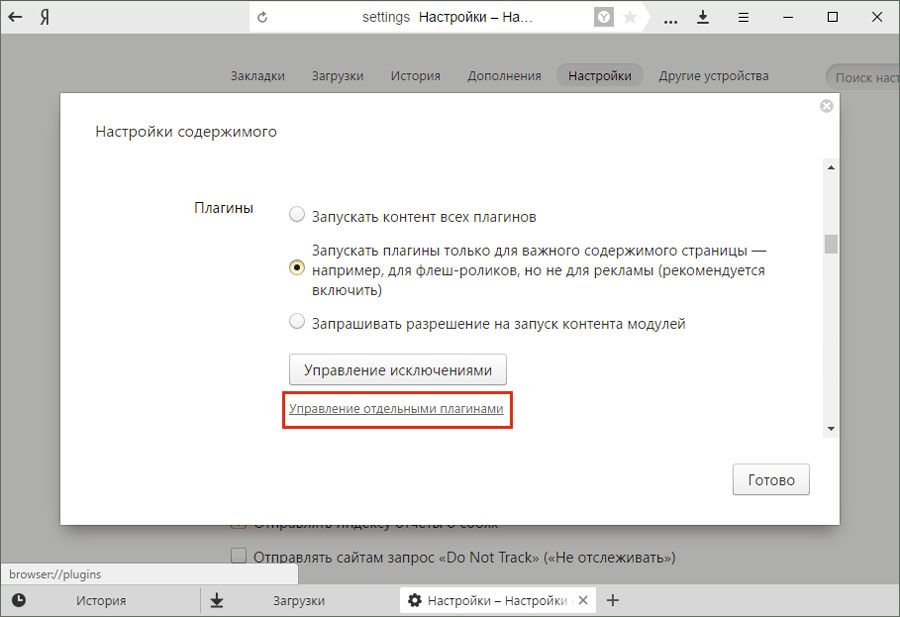
Работим с плъгини в Yandex.Browser
- След това разделът със списъка на всички инсталирани в плъгините в браузъра в момента е.
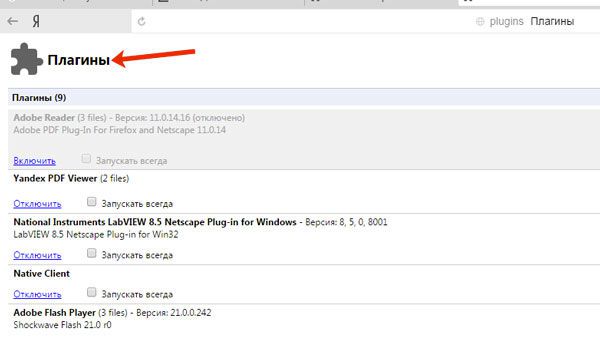
Работим с плъгини в Yandex.Browser
- Ако искаме да научим повече за тези плъгини, тогава с право кликнете върху надписа " Повече информация».
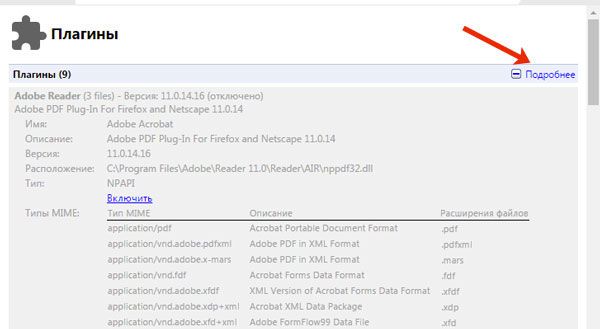
Работим с плъгини в Yandex.Browser
Вариант на две.
Ако желаете бързо да отидете на страницата с плъгини, след това направете това:
- В адресната лента, въведете " браузър: // плъгини"И кликнете върху ключа" Inter.»
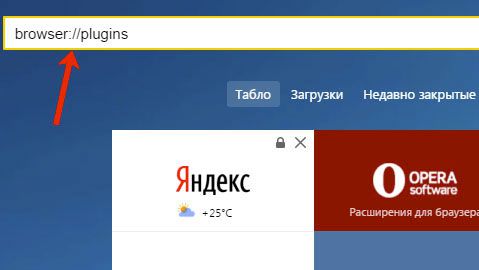
Работим с плъгини в Yandex.Browser
Как да инсталирате плъгини в Yandex.Browser?
Как да намерим плъгини, които вече сме разбрали. Сега се научете да ги инсталирате. По принцип не е необходимо лично да търсите тези плъгини, ако не ви трябват. Факт е, че когато един или друг плъгин стане необходим (или трябва да актуализирате стария плъгин), браузърът ни уведомява за това, като го предлага да инсталира (или актуализация).
Например, един от известните плъгини е " Бърз времеви играч."С което става възможно да се преглеждат медийните файлове. Ако инсталацията на плъгина изисква го изтеглите от сайта на разработчика, тогава ще ни преведем там автоматично след като щракнете върху бутона тип " Комплект" или " Изтегляне и инсталиране" Ако плъгинът вече е там, но трябва да се актуализира, тогава трябва да кликнете върху бутона " Актуализиране на модула.»:

Работим с плъгини в Yandex.Browser
Как да активирате или деактивирате плъгините в Yandex.Browser?
Тези или други плъгини могат да бъдат инсталирани във вашия браузър, но понякога те трябва да бъдат изключени или включени в зависимост от обстоятелствата. Когато например, трябва да видите всяко видео, е необходимо да включите съответния плъгин, както е споменато по-горе.
Но ако плъгинът забавя работата на браузъра и нямате нужда от нея в момента, тогава няма да го нараниш просто временно да деактивирате. За тези операции направете следното:
- Отидете до приставки, като използвате някой от двата метода, описани по-горе.
- След това, просто включете бутона " Деактивиране" или " Активиране"До него, след което екипът ви бързо ще бъде изпълнен и допълнителните действия вече няма да бъдат предприети.
Но трябва да се припомни, че някои важни приставки вече са вградени във вашия стандарт. Yandex браузър"И допълнително ги инсталирайте или включете. Например, такива плъгини включват преводач.
Как да премахнете плъгин от Yandex.Bauser?
Честно казано, ще бъде правилно да зададете това: "Възможно ли е да премахнете плъгина от" Yandex.bauser.-? Като правило, възможността за премахване на приставките не е предоставена, самите разработчици са ангажирани. Факт е, че плъгините са много важен елемент от браузъра и не си струва да ги премахнете.
Когато браузърът изисква вграден всеки важен нов плъгин или отстранете от него вече остарял, той ще се случи автоматично, или по-скоро заедно с актуализацията на " Yandex.bauser.».
Какви добавки в yandex.Browser блок реклама?
Всички потребители знаят, че рекламата и банерите на различни сайтове се намесват и дори дразнят. Какви плъгини могат да се използват за блокиране?
Например, на телефони, работещи " Android.»В мобилната версия" Yandex.bauser.»Можем да намерим нова функция, която ви позволява да скриете рекламата, ако ни пречи на разглеждане на съдържание в интернет:
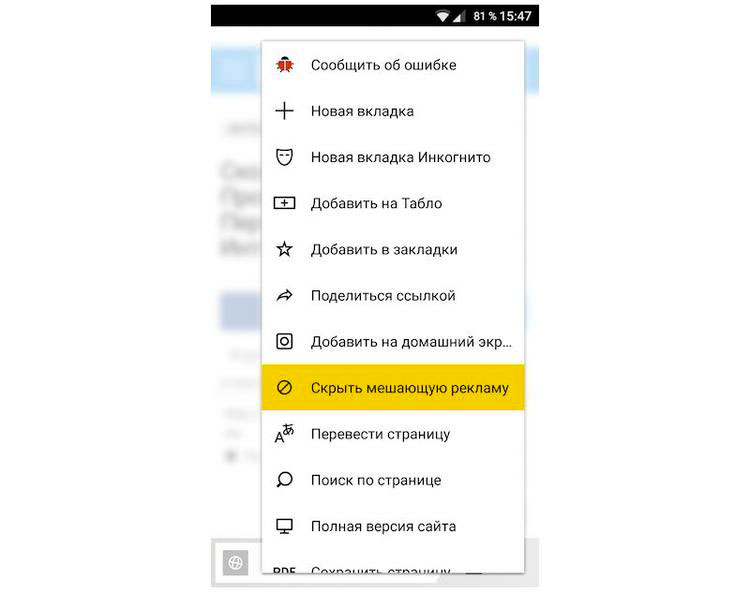
Работим с плъгини в Yandex.Browser
Обикновено рекламните блокери не служат на толкова много плъгини. Добавките или експанзиите вече са големи програми с широка функционалност.
Приложение за браузъри има огромно количество, те са основният фактор за разширяване на функциите на същото " Yandex.bauser." И като боец \u200b\u200bс рекламата, можем да съветваме, например, популярно допълнение " Adblock."Което може да се инсталира на това връзка.
В допълнение, сред допълненията " Yandex.bauser.»Можем да намерим друг блокер за банер. Той го следва, като кликне в горната част вдясно от иконата за три хоризонтални линии и след това преминаване към " Добавки»:
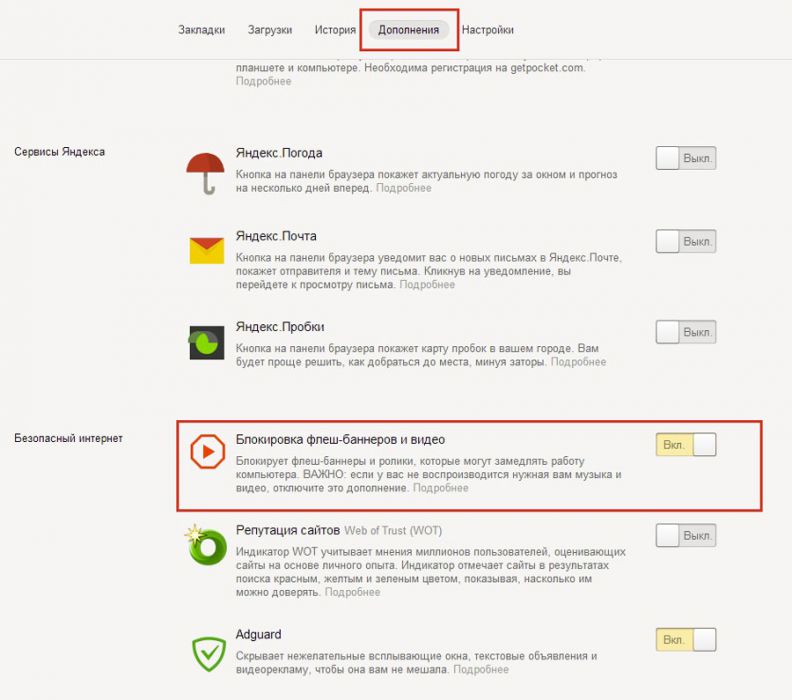
Работим с плъгини в Yandex.Browser
Плъзнете плъзгача, за да разрешите допълнения.
С кои добавки в Yandex.Browser могат да бъдат заобикалени с блокиране на сайтове?
Известно е, че достъпът до някои сайтове понякога е затворен по различни причини, за който няма да говорим. Но заобикалянето на това блокиране по официални методи може да бъде, ако използваме специални допълнения за " Yandex.bauser." Едните такива допълнения вече са вградени в " Yandex браузър»Нови версии и го наречете" Фрегата." Можете също да намерите и активирате в допълнения на браузъра:
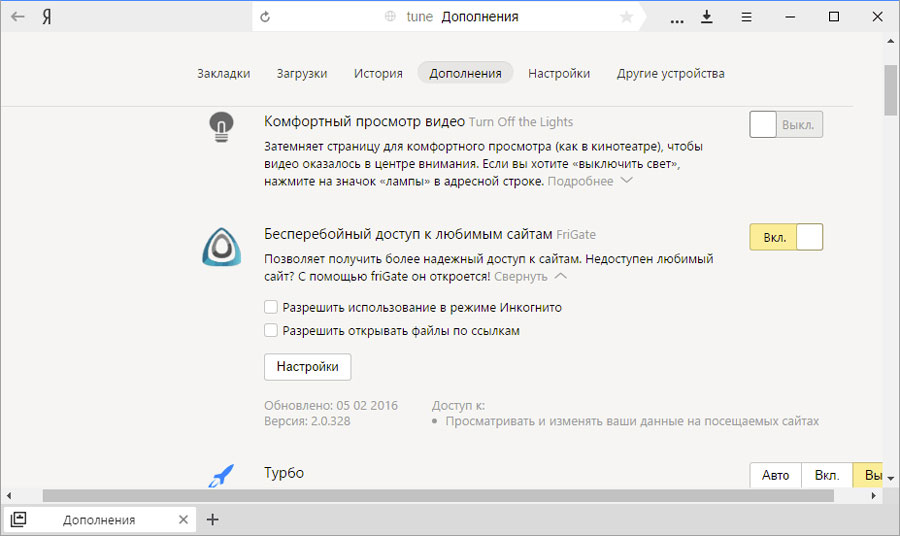
Работим с плъгини в Yandex.Browser
Какво ще стане, ако плъгинът не работи в Yandex.Browser?
Понякога се случва всеки важен плъгин поради някакъв провал отказва да работи и ние не можем, например, да видим желаното видео.
Най-често се случва с флаш плейъра, който е най-важният плъгин при гледане на медийни файлове. Освен това, неуспехите с този плъгин се случват не само в " Yandex.Browser- Но в други популярни браузъри. Забелязваме го, когато се опитваме да гледаме видеоклип, виждаме такава снимка:
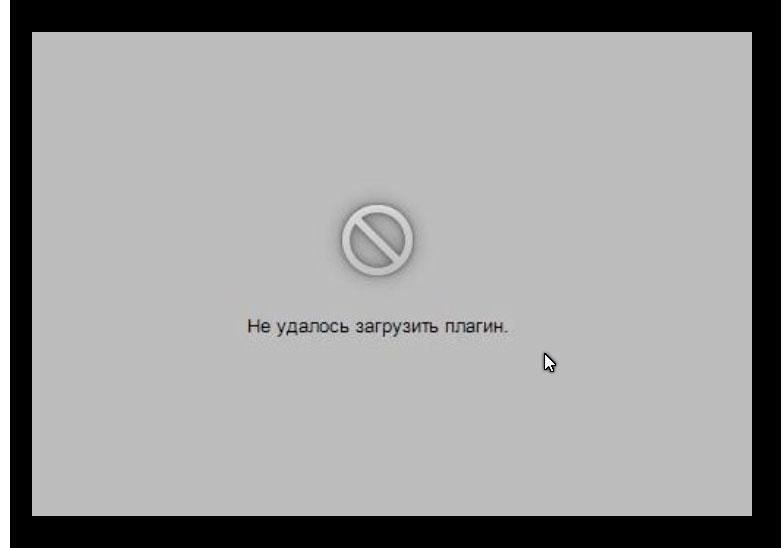
Работим с плъгини в Yandex.Browser
Какъв е проблемът и как да го решите? По правило това се дължи на факта, че вече сте инсталирали старата версия на флаш плейъра и тя започва да противоречи на новата версия. За да коригирате проблема, трябва да направите следното:
- Първо проверете коя версия на браузъра сте инсталирали. Чрез менюто отидете на " Освен това—За браузър" Тук гледаме дали се появи новата налична актуализация. Ако новите актуализации са готови, щракнете върху съответния бутон.
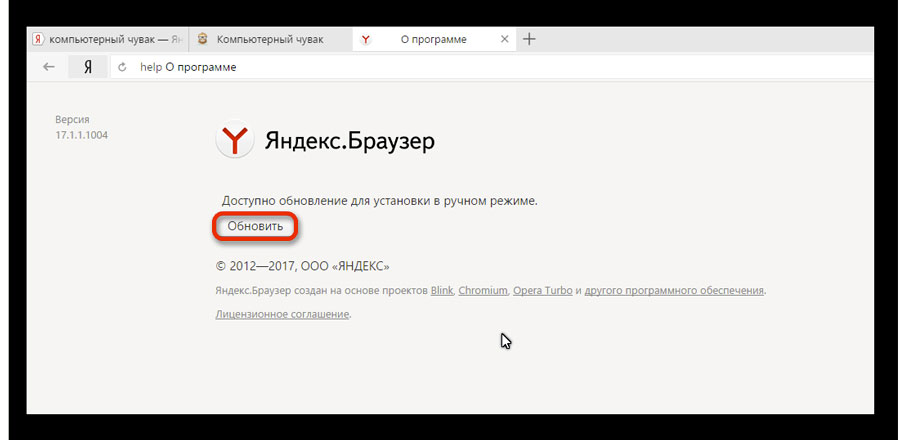
Работим с плъгини в Yandex.Browser
- След това рестартирайте браузъра, за да подновите подновяването
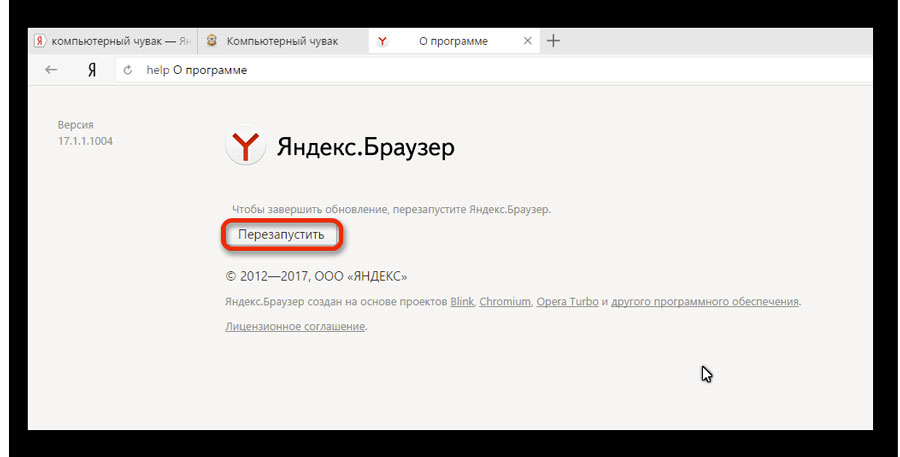
Работим с плъгини в Yandex.Browser
- Сега проверете дали имаме най-новата версия на браузъра
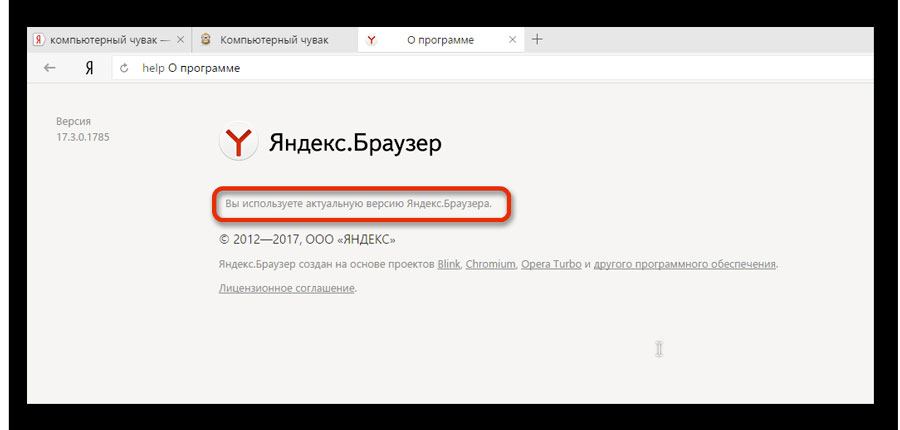
Работим с плъгини в Yandex.Browser
Ако след този флаш плейър или друг плъгин откаже да работят, след това извадете старата версия на плъгината. Как да го направите, разберете по-долу.
Как да премахнете старата версия на плъгина в yandex.browser?
Използвайки примера на споменатия Flash Player, ние научаваме как да изтриваме старите версии на приставката, които са в конфликт с нови. Ние правим следните стъпки:
- Преминете през менюто " Start."в. \\ t Контролен панел- И след това отидете на Програми"(В горния десен ъгъл трябва да бъде зададен" Категории»).
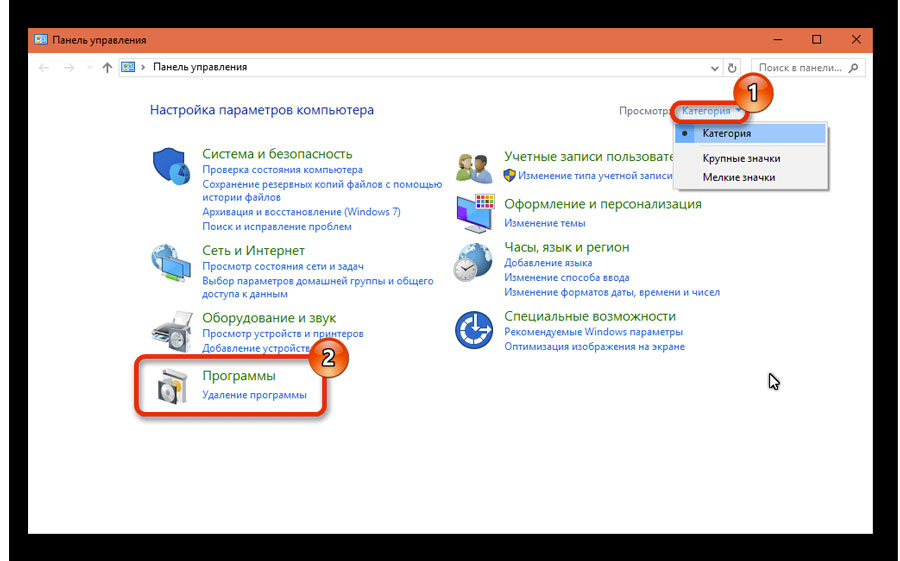
Работим с плъгини в Yandex.Browser
- След това в списъка на програмите откриваме флаш плейър, изтрийте го и рестартирайте компютъра.
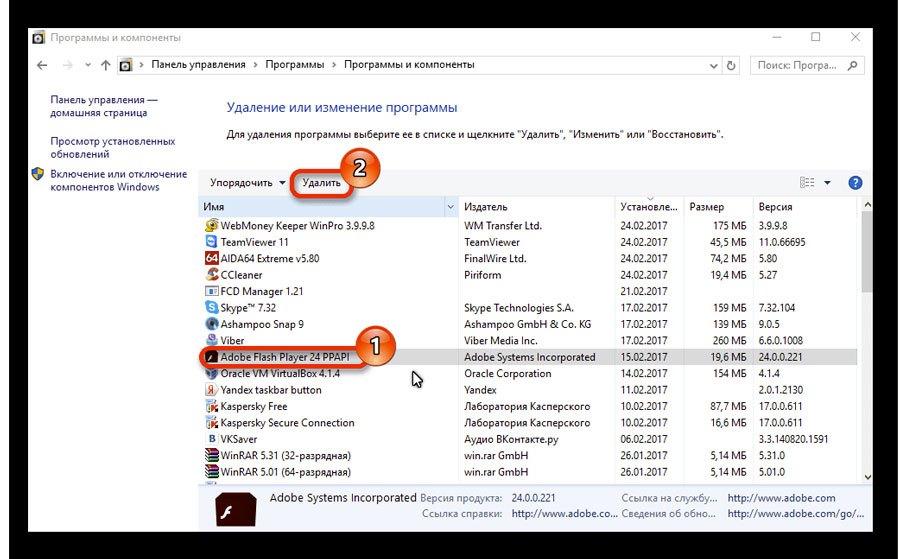
Работим с плъгини в Yandex.Browser
Освен това тя не възпрепятства допълнителни действия. Някои плъгини не работят стабилно поради кеша на катастрофата. Почистване на кеша не ни наранява във всеки случай, тъй като подобрява работата на браузъра, особено когато се забавя. За да направите това, направете следното:
- Отидете в настройките " Yandex.bauser.»
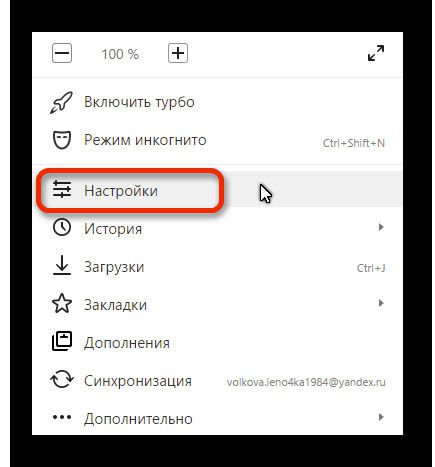
Работим с плъгини в Yandex.Browser
- Разстелете страницата надолу, преминете в допълнителни настройки, след това намерете бутона " Ясна история за изтегляне- И кликнете върху него.
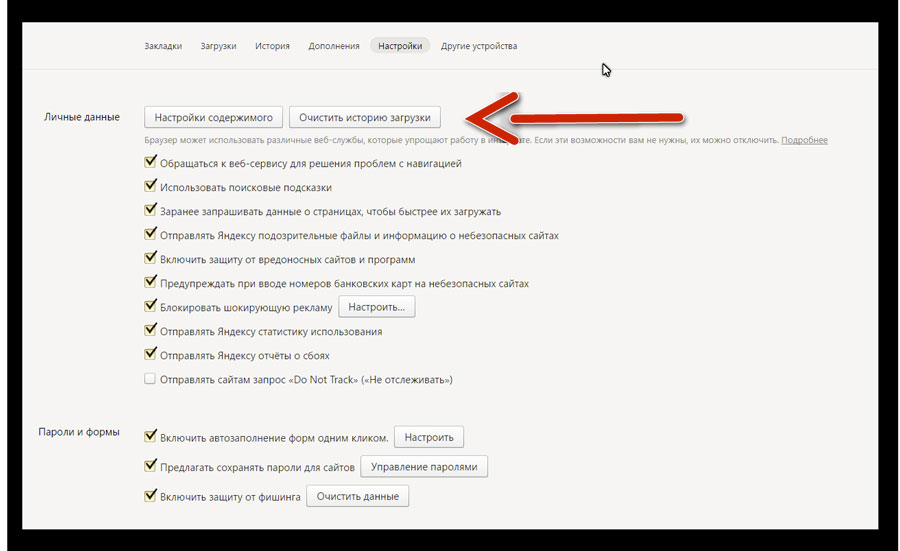
Работим с плъгини в Yandex.Browser
- След това извършвайте операциите, посочени на екрана (изтрийте кеша заедно с историята на изтеглянето, изгледите, файловете с бисквитки и др.).
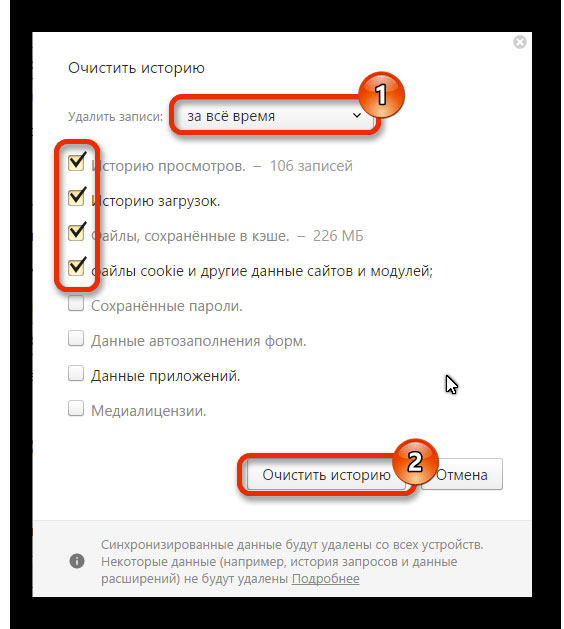
Работим с плъгини в Yandex.Browser
